Introduction
Ce document décrit la configuration de Webex Go pour les organisations appelantes Webex qui prennent en charge cette fonctionnalité.
Conditions préalables
Exigences
Cisco vous recommande de prendre connaissance des rubriques suivantes :
- Administration de la fonction d'appel utilisateur par le Control Hub pour l'organisation d'appel Webex
- Administration du Control Hub de la configuration Add Device pour l'organisation appelante Webex
- iPhone ou Samsung Galaxy S21 appareil configuration cellulaire
Composants utilisés
The information in this document was created from the devices in a specific lab environment. All of the devices used in this document started with a cleared (default) configuration. Si votre réseau est en ligne, assurez-vous de bien comprendre l’incidence possible des commandes.
Configurer
Exigences et limitations
- Disponible aux États-Unis via les partenaires certifiés d'appel Webex (essai et payant)
- Disponible pour les utilisateurs sur Webex Calling aux États-Unis ou au Royaume-Uni et aux États-Unis ou au Royaume-Uni
- L'entreprise dispose de licences Webex Go (payantes ou d'essai)
- Vendu auprès de partenaires certifiés Webex Calling
- Nécessite que l'utilisateur ait un numéro de téléphone RTPC (réseau téléphonique public commuté) unique
- Les options PSTN prises en charge incluent Cisco PSTN, Cloud Connected Calling Provider (CCP) ou la passerelle locale
- Nécessite que l'utilisateur déverrouille un opérateur et que le périphérique mobile compatible eSIM soit activé
- Prise en charge des appels vocaux uniquement (SMS (Short Message Service) hors portée)
- Prise en charge sur les téléphones mobiles déverrouillés et compatibles eSIM
Modèles iPhone pris en charge :
iPhone XS/XR, séries 11 et 12 - prend en charge une seule carte eSIM active
iPhone 13 et versions ultérieures - prend en charge deux eSIM actifs
Modèles Samsung pris en charge :
Samsung Galaxy S21 - prend en charge une seule carte eSIM active
Pour vérifier l'état de verrouillage du périphérique iPhone : (S'applique uniquement aux clients aux États-Unis)
Accédez à Paramètres > Général > À propos de
Sous Carrier Lock, vous voyez No SIM restrictions. Si ce message ne s'affiche pas, contactez :
- Votre administrateur informatique (si vous avez un plan d'entreprise)
- Transporteur (si vous êtes sur un plan personnel)
Pour vérifier l'état de verrouillage du périphérique Samsung : (S'applique uniquement aux clients aux États-Unis)
Si vous avez un plan d'entreprise, travaillez avec votre administrateur informatique pour déverrouiller votre périphérique.
Si vous avez un forfait personnel, contactez votre fournisseur de services.
Liens vers les outils IMEI proposés par les fournisseurs de services :
Verizon : Outils IMEI proposés par Verizon
AT&T : Outils IMEI proposés par AT&T
T-Mobile : Outils IMEI proposés par T-Mobile
Configurations
Le Control Hub est utilisé pour provisionner et gérer les périphériques Webex Go. Deux méthodes sont disponibles :
1) Sur la page Utilisateur, ajoutez un périphérique Webex Go à un utilisateur.
2) Sur la page Device (Périphérique), ajoutez un périphérique et associez-le à un utilisateur. Une fois qu'un périphérique est mis en service, un code QR avec les détails d'activation est envoyé par e-mail à l'utilisateur.
Provisionnement des utilisateurs pour Webex Go dans Control Hub
Méthode 1 : Sur la page Utilisateur, ajoutez un périphérique Webex Go à un utilisateur
Étape 1. Sélectionnez l'utilisateur.
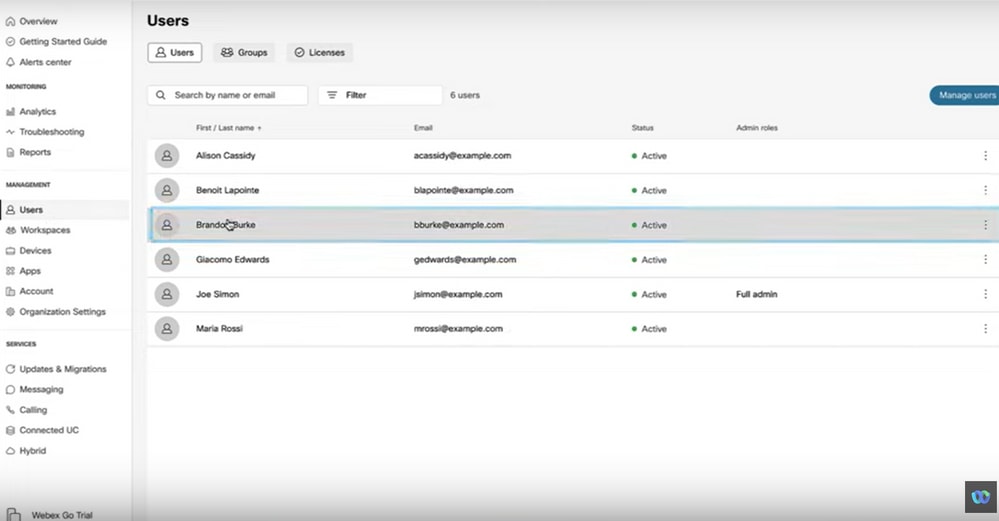
Étape 2. Accédez à la page Devices.
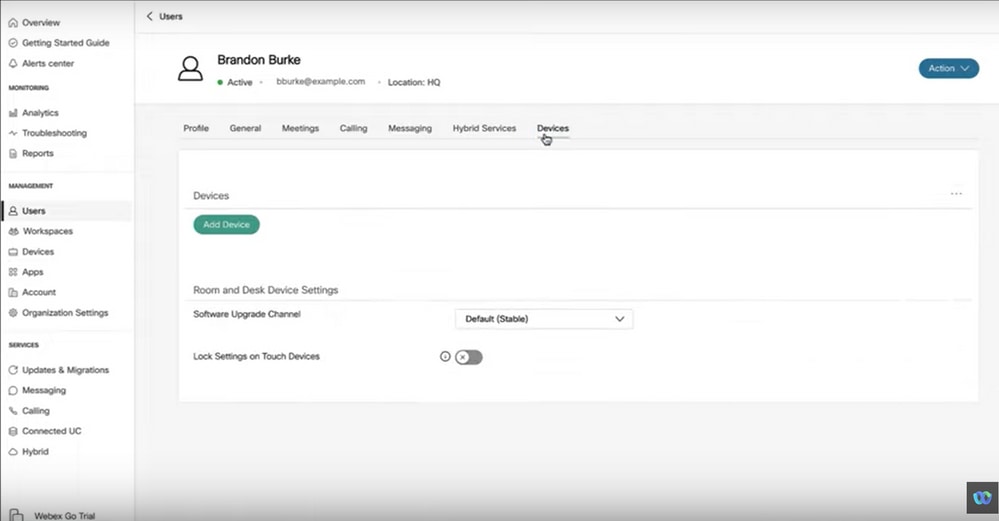
Étape 3. Cliquez sur l’icône More (...) pour ajouter le périphérique Webex Go.

Étape 4. Sélectionnez Add Webex Go Device.
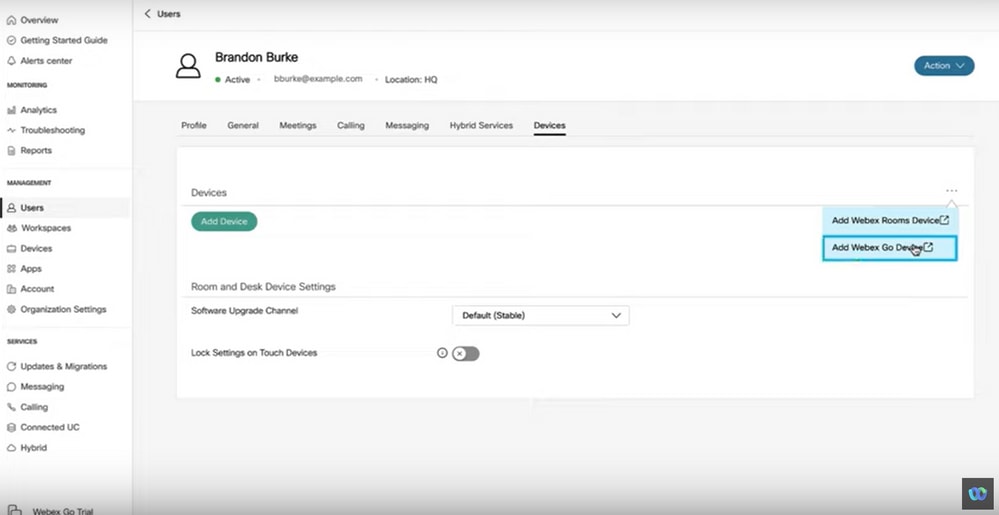
Étape 5. Un code d'activation est renvoyé. Il peut être utilisé pour ajouter un forfait mobile sur un appareil mobile pris en charge.
- Une fois que l'utilisateur reçoit le code d'activation, vous devez scanner le code QR / entrer manuellement les détails d'activation pour étendre Webex Calling à l'appareil mobile.
- En tant qu'administrateur, vous pouvez copier, envoyer par e-mail ou imprimer le code d'activation alphanumérique pour le fournir à l'utilisateur.
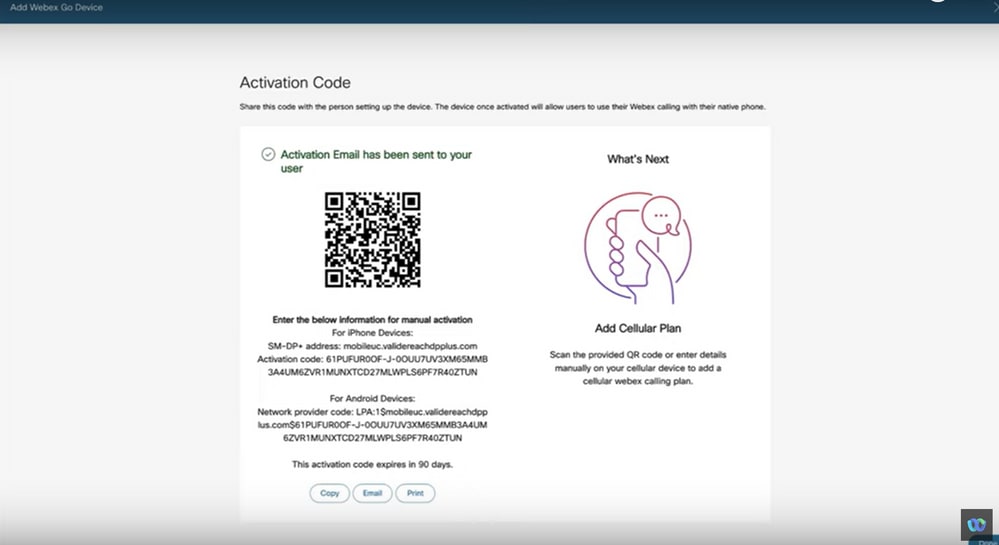
Méthode 2 : Sur la page Périphérique, ajoutez un périphérique et associez-le à un utilisateur.
Étape 1. Cliquez sur le bouton Ajouter un périphérique dans la page Périphériques.
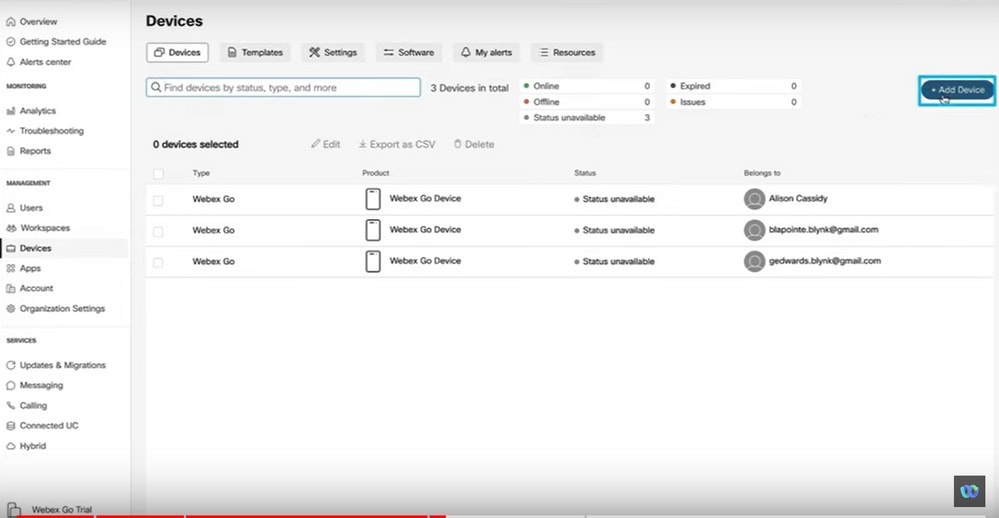
Étape 2. Sélectionnez l'option Existing User sur la page Add Device et cliquez sur le bouton Next.
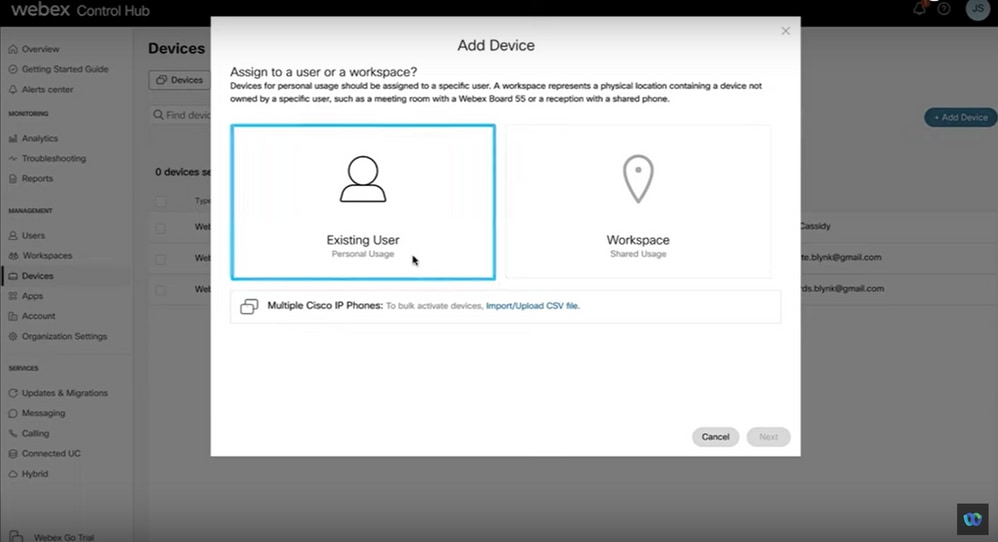
Étape 3. Recherchez et sélectionnez l'utilisateur dans la liste déroulante.
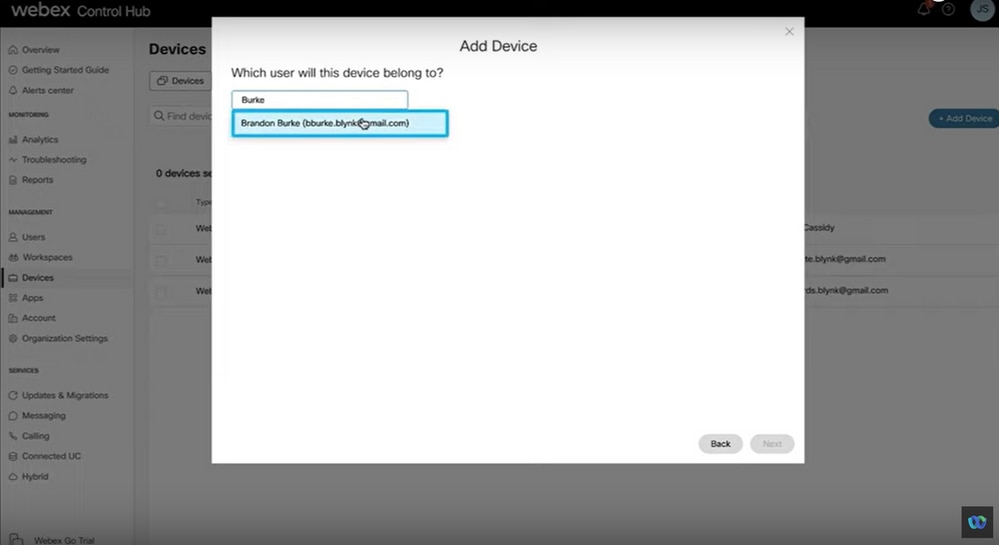
Étape 4. Sélectionnez l'option Webex Go Device et cliquez sur le bouton Next pour générer un code d'activation.
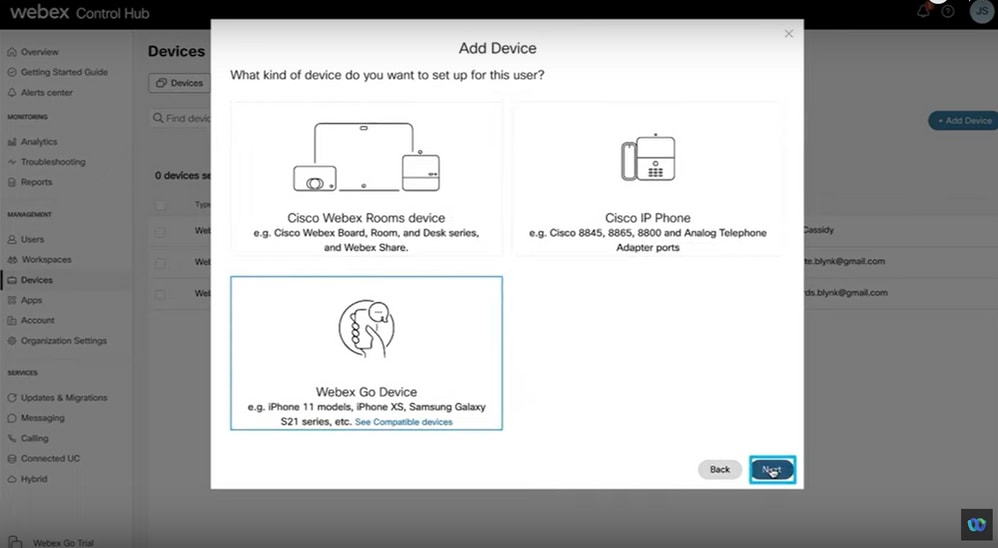
Étape 5. Un code d'activation est renvoyé, qui peut être utilisé pour ajouter un forfait mobile sur un appareil mobile pris en charge.
- Une fois que l'utilisateur reçoit le code d'activation, il doit scanner le code QR / entrer manuellement les détails d'activation pour étendre Webex Calling à l'appareil mobile.
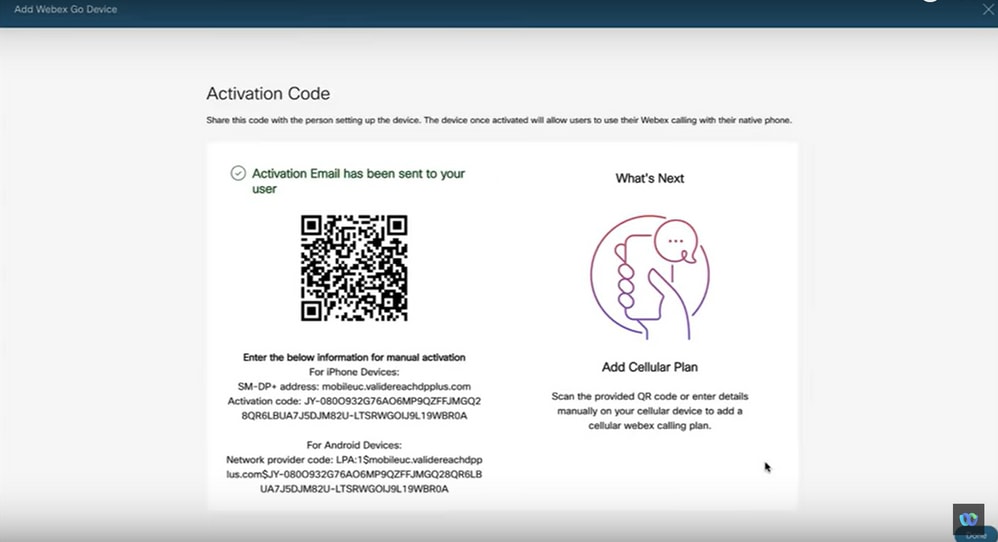

Remarque : Ce code d'activation à usage unique expire après 90 jours.
Activer Webex Go pour un utilisateur d'iPhone
E-mail reçu après que l'administrateur a terminé la mise à disposition du compte. Il contient le code d'activation et les informations d'adresse SM-DP+ :
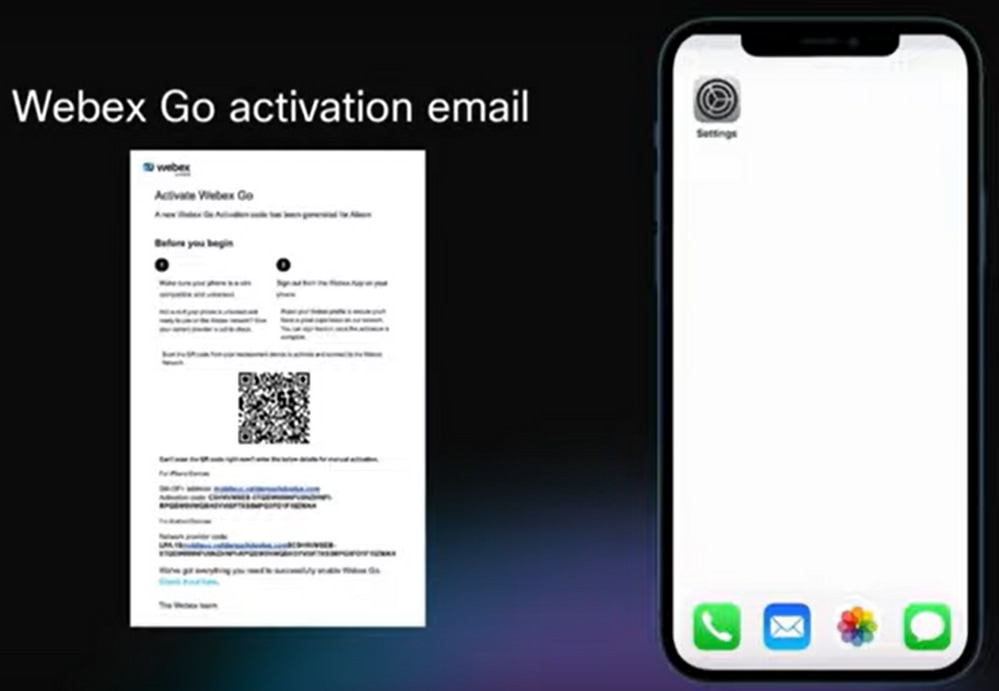
Étape 1. Accédez à Paramètres > Données cellulaires > Ajouter un plan cellulaire
- Effleurez Icône Paramètres.
- Localisez et choisissez Cellular, Mobile Data.
- Sélectionnez Ajouter un forfait cellulaire.
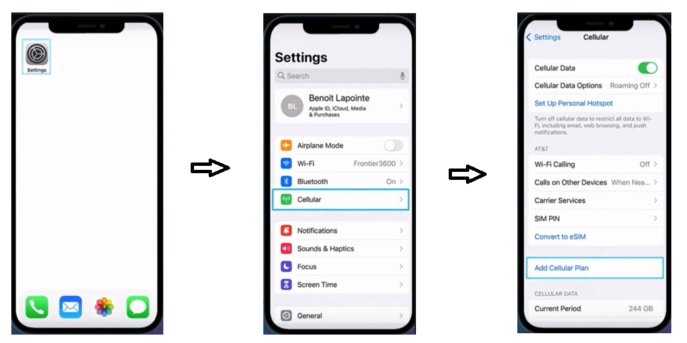
Étape 2 : analyse du code QR
- Un nouvel écran s'affiche pour Ajouter un plan cellulaire à partir de TIM.
- Onglet Add Cellular Plan.

Remarque : Cette étape peut prendre quelques minutes.
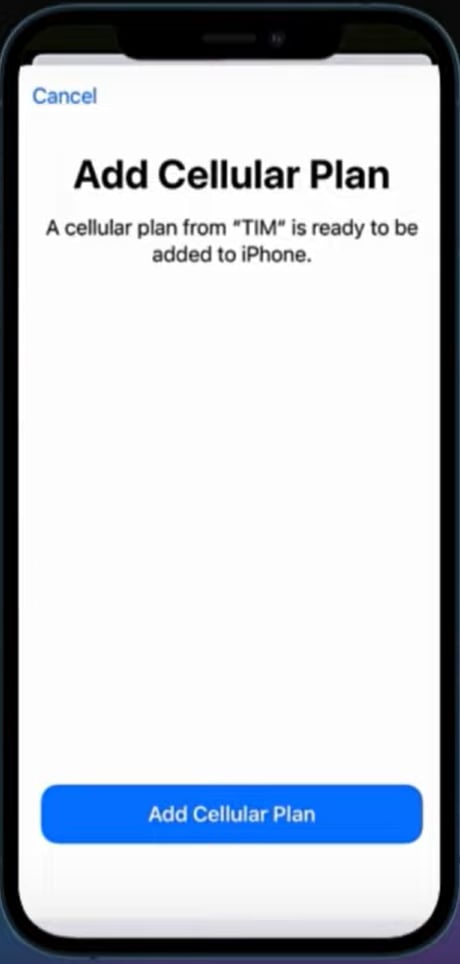
Étape 3. Accepter l'étiquette ou créer une étiquette personnalisée
- Choisissez l'étiquette affichée ou créez une étiquette personnalisée et cliquez sur Continuer.
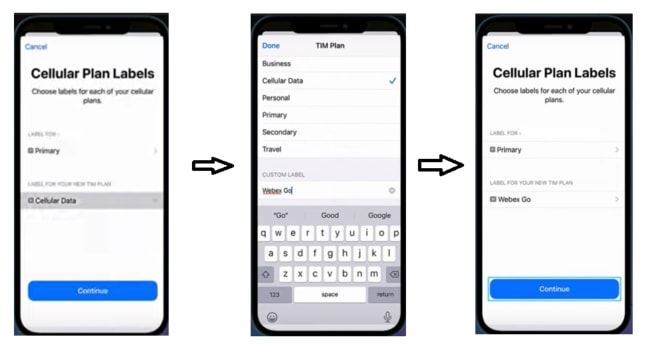
Étape 4. Sélectionnez la ligne par défaut.
- Définissez votre numéro par défaut. La ligne par défaut est utilisée lorsque vous appelez ou envoyez un message à une personne qui ne figure pas dans votre application Contacts.

Remarque : Les SMS ne sont pas actuellement disponibles dans Webex Go
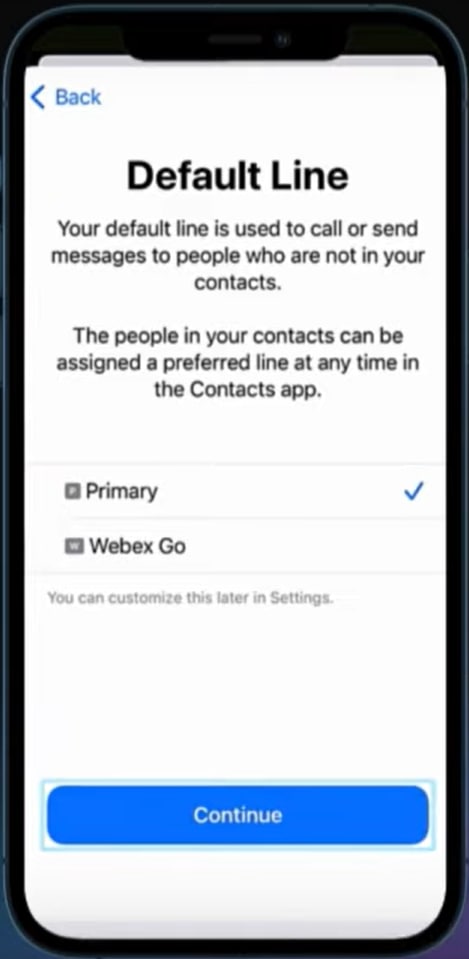
Étape 5. Définition de la ligne pour iMessage et FaceTime
- Si vous utilisez iOS 13 et les versions ultérieures, vous pouvez choisir le forfait cellulaire que vous souhaitez utiliser pour iMessage et FaceTime.
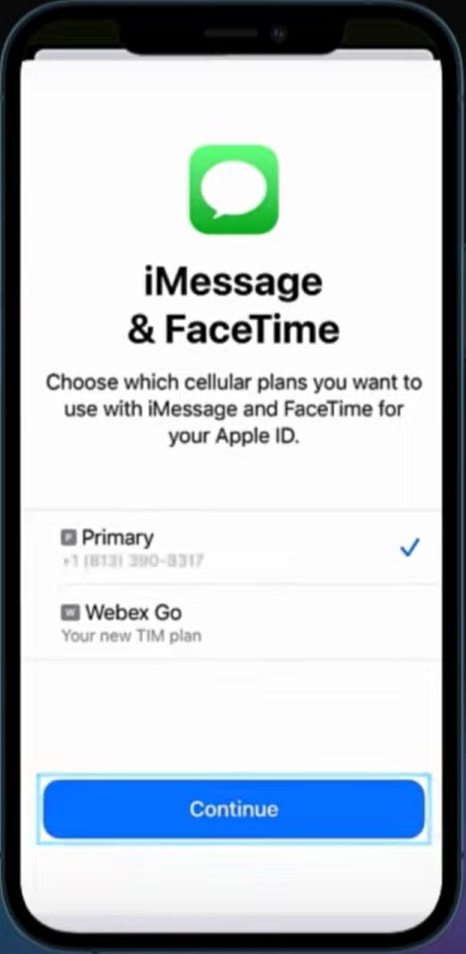
Étape 6. Définition de la ligne par défaut pour les données cellulaires
- Il est recommandé de le définir sur le plan actif sur votre périphérique.
- Activez l'option Allow Cellular Data Switching pour accéder aux applications lors d'un appel sur votre ligne d'entreprise.
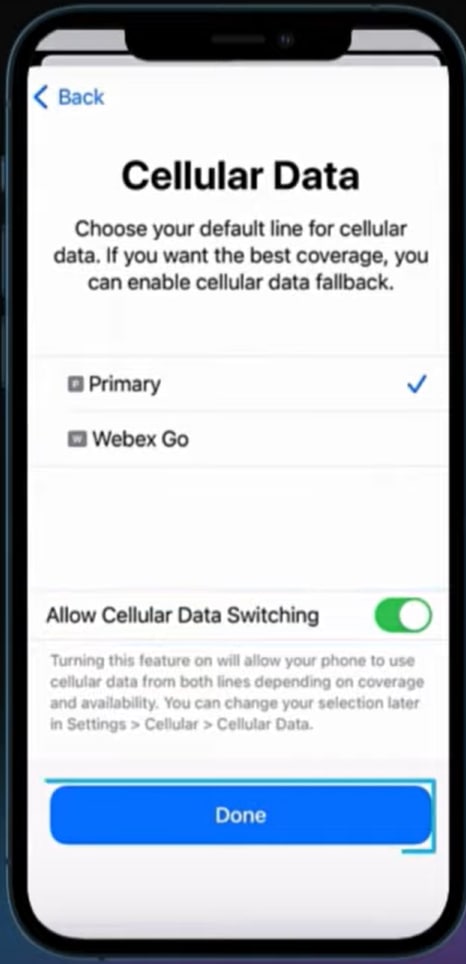
Étape 7. Activez le curseur Utiliser les paramètres de l'opérateur sous Réseau de données cellulaires.

Remarque : Webex Go exploite le réseau mobile VoLTE pour le routage des appels. Cette configuration ne doit pas être négligée ; sinon, il en résulte un échec des appels entrants et sortants.
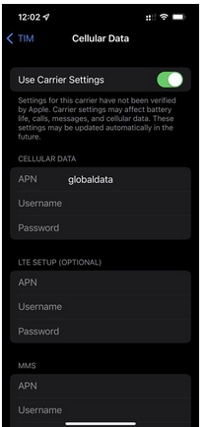
Étape 8. Sous Voice & Data, vérifiez que 4G ou LTE est sélectionné pour les données et que VoLTE est activé pour la voix.
- Cliquez sur OK pour envoyer un message Ce réseau cellulaire n'a pas été vérifié pour la VoLTE sur iPhone...

Remarque : Webex Go exploite le réseau mobile VoLTE pour le routage des appels. Cette configuration ne doit pas être négligée ; sinon, il en résulte un échec des appels entrants et sortants.
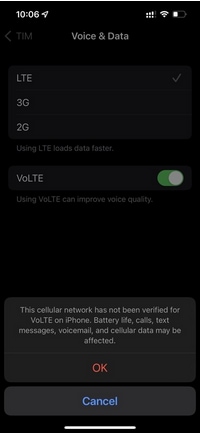
Étape 9 : activation de l’itinérance des données
- Accédez à Paramètres > choisissez Cellulaire > sélectionnez Webex Go Cellular Plan > enable Data Roaming.
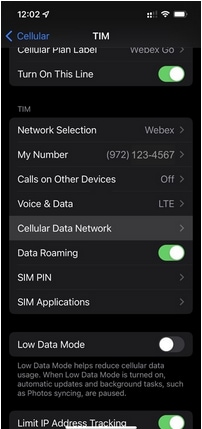
Étape 10. Sous Network Selection, activez Automatic.
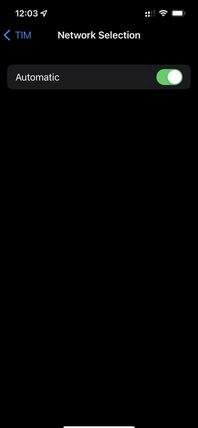
Étape 11. Vous devez redémarrer votre téléphone portable une fois la configuration terminée.
Pour saisir manuellement le plan pour iPhone
- Accédez à Paramètres.
- Effleurez Données cellulaires ou données mobiles.
- Effleurez Ajouter un plan cellulaire.
- Effleurez Saisir les détails manuellement, au bas de l'écran de votre iPhone et entrez l'adresse SM-DP+ et le code d'activation fournis dans l'e-mail. Passez aux étapes 3 à 10 de la procédure Scan the QR Code pour terminer la configuration.

Remarque : Les étapes 7, 8, 9, 10 et 11 de la section Activate Webex Go for an iPhone User sont omises dans la procédure pas à pas Activate Webex Go for iPhone.
Activer Webex Go pour un utilisateur Samsung S21
Reportez-vous à cette démonstration vidéo sur l'utilisation du code QR pour activer Webex Go sur un appareil Android :
Activer Webex Go pour Samsung S21
Pour ajouter manuellement le plan d'un appareil Samsung S21, saisissez le code d'activation du fournisseur et l'adresse sm-dp+ fournies dans l'e-mail d'activation.
Vérifier
Une fois la ligne d'activité Webex activée sur l'appareil mobile, les utilisateurs voient le réseau Webex ajouté à leur appareil.
Utilisateur iPhone :
- Une fois la configuration terminée, le réseau Webex apparaît dans le Control Center.
- Pour ouvrir le Control Center, faites glisser l'écran vers le bas depuis le coin supérieur droit de votre iPhone.
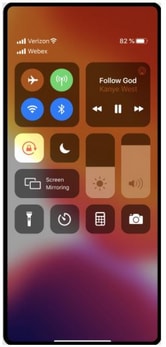
Samsung Galaxy S21 utilisateur :
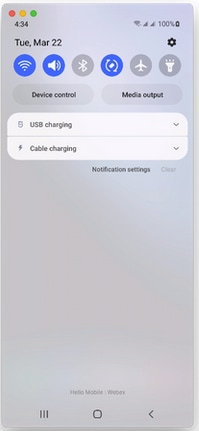
Dépannage
Aucune information de dépannage spécifique n'est actuellement disponible pour cette configuration.

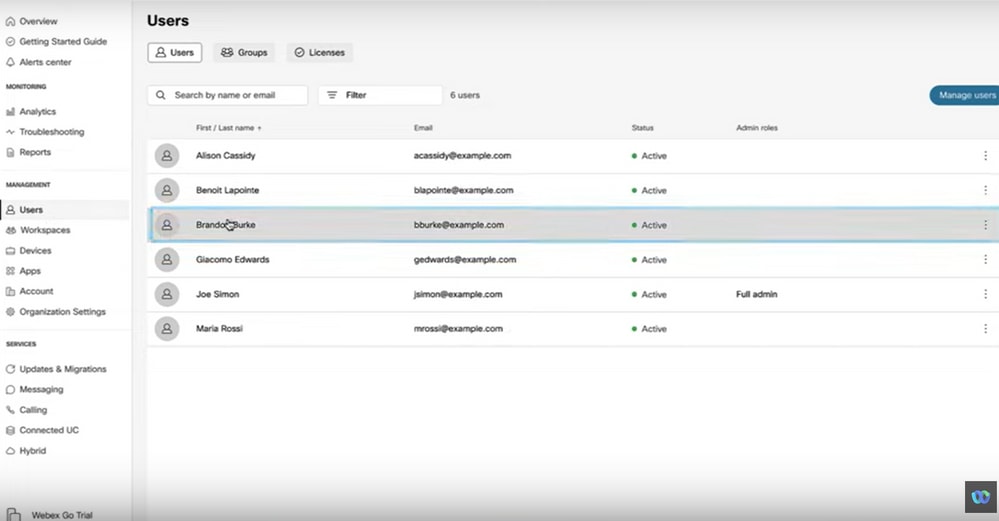
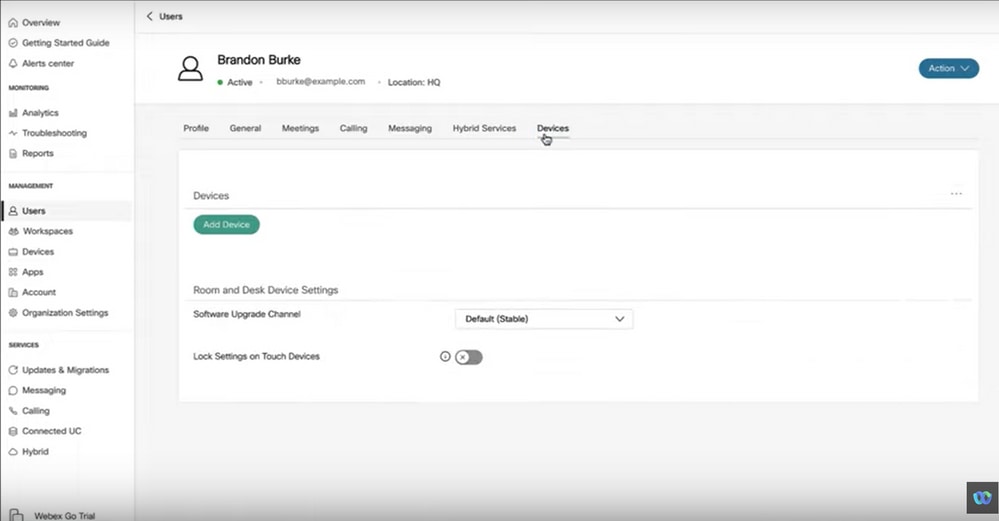

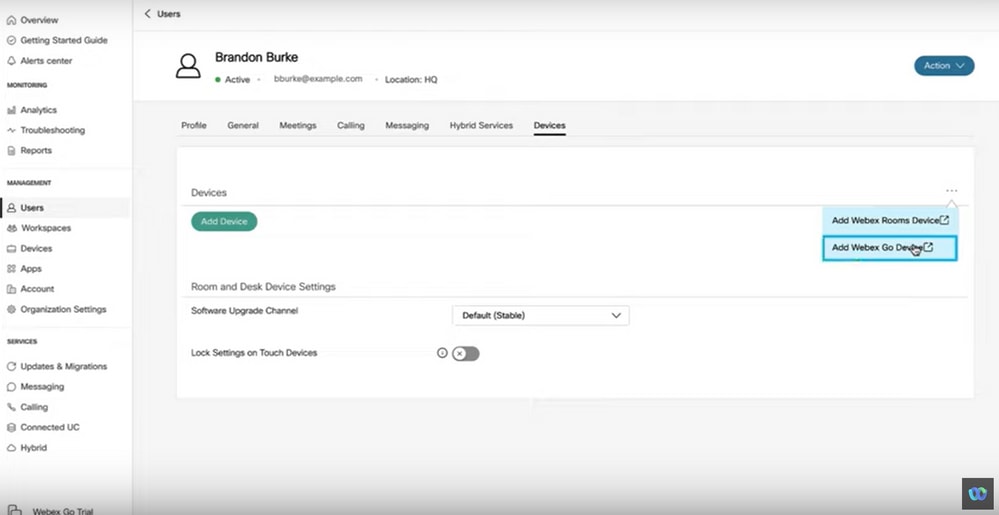
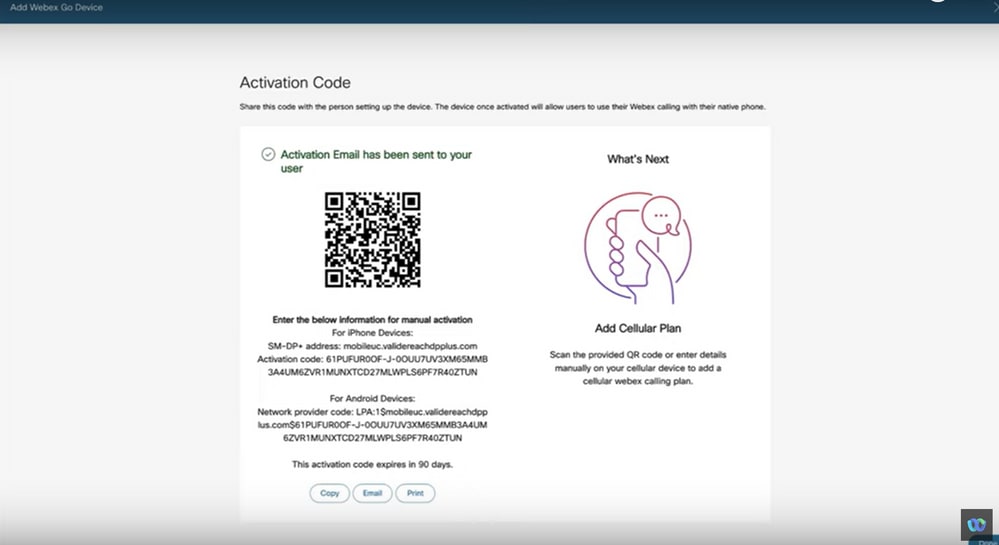
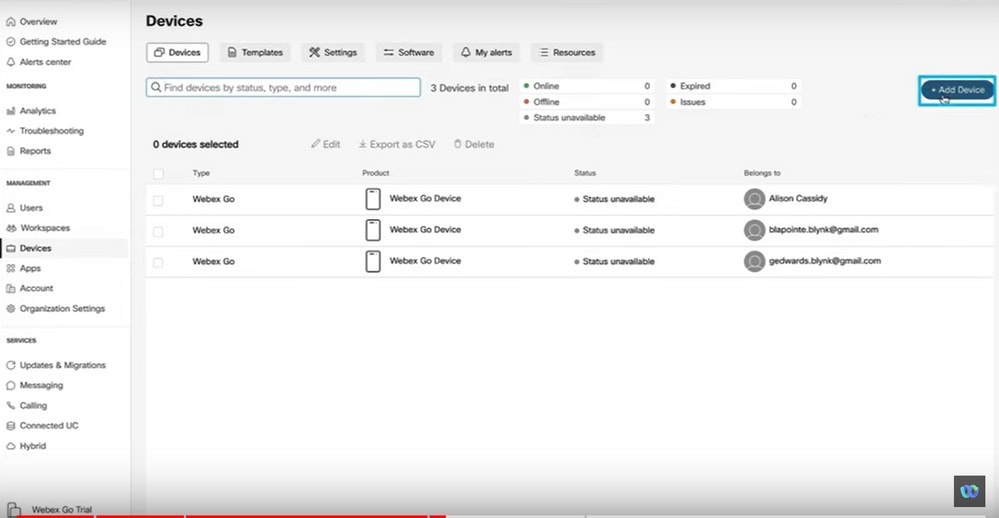
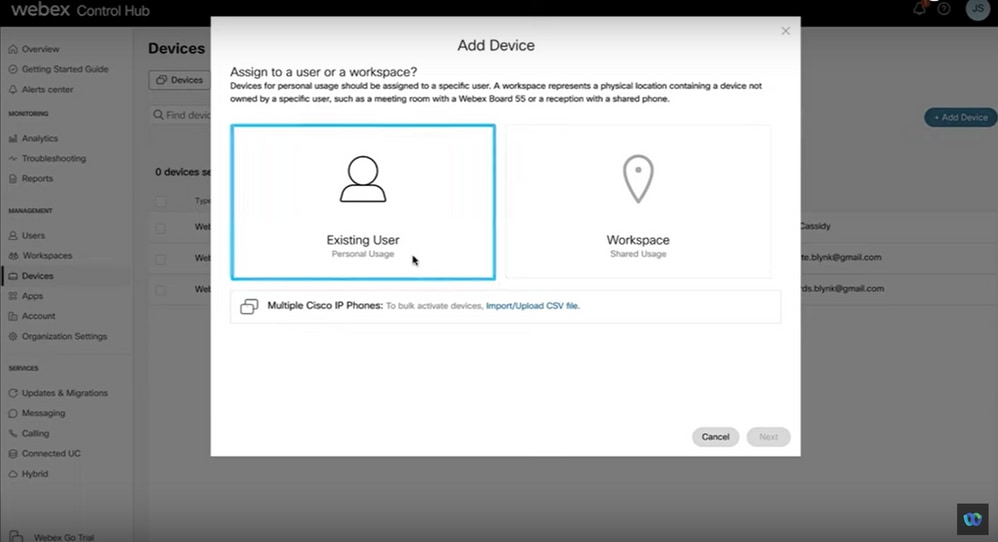
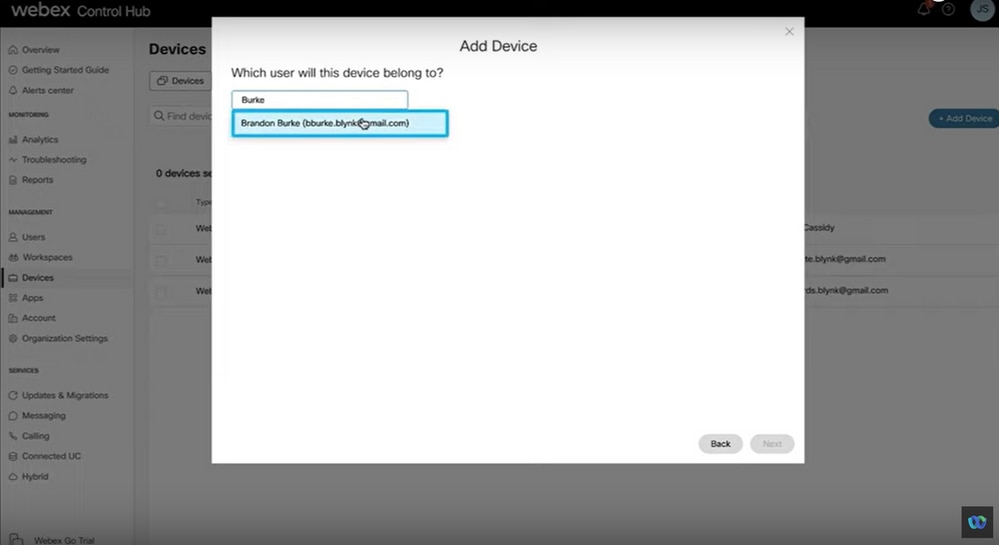
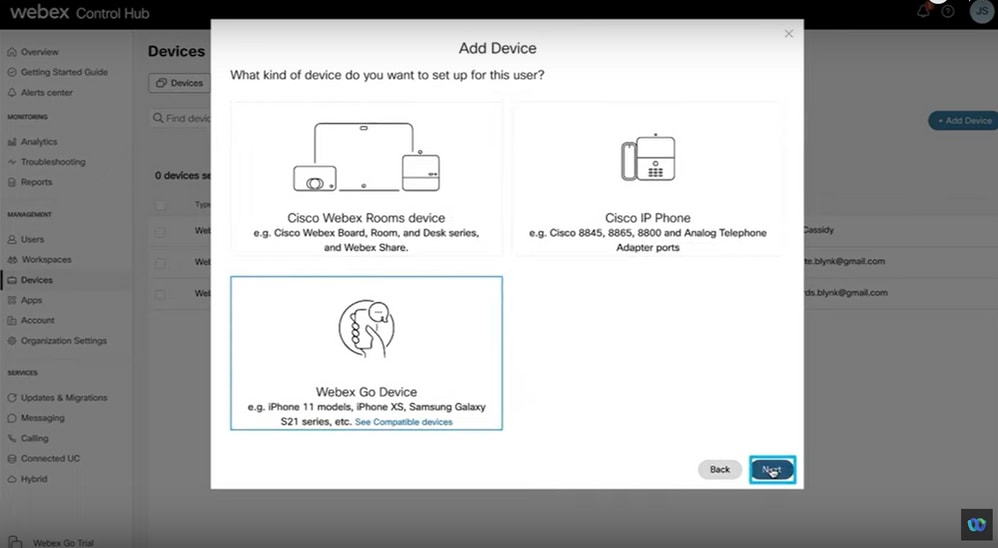
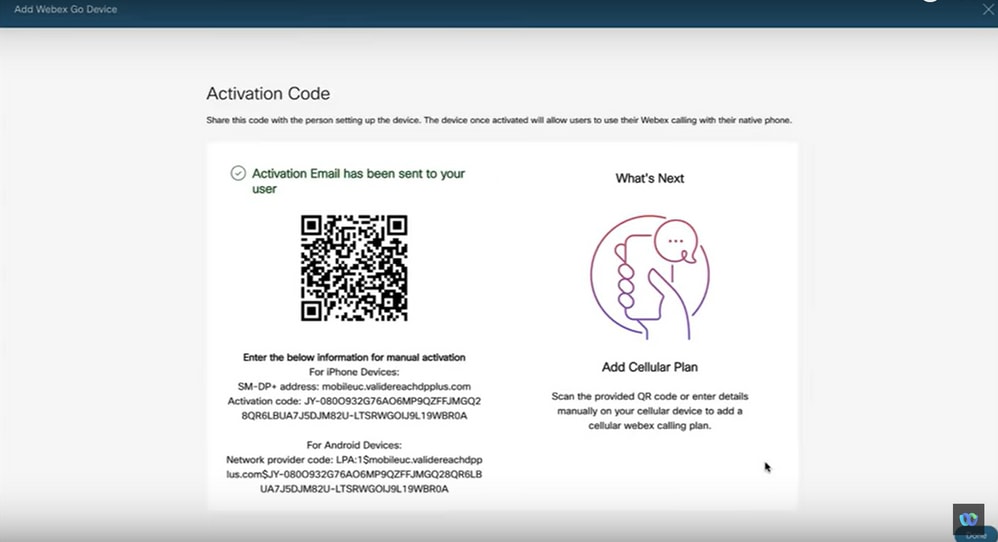

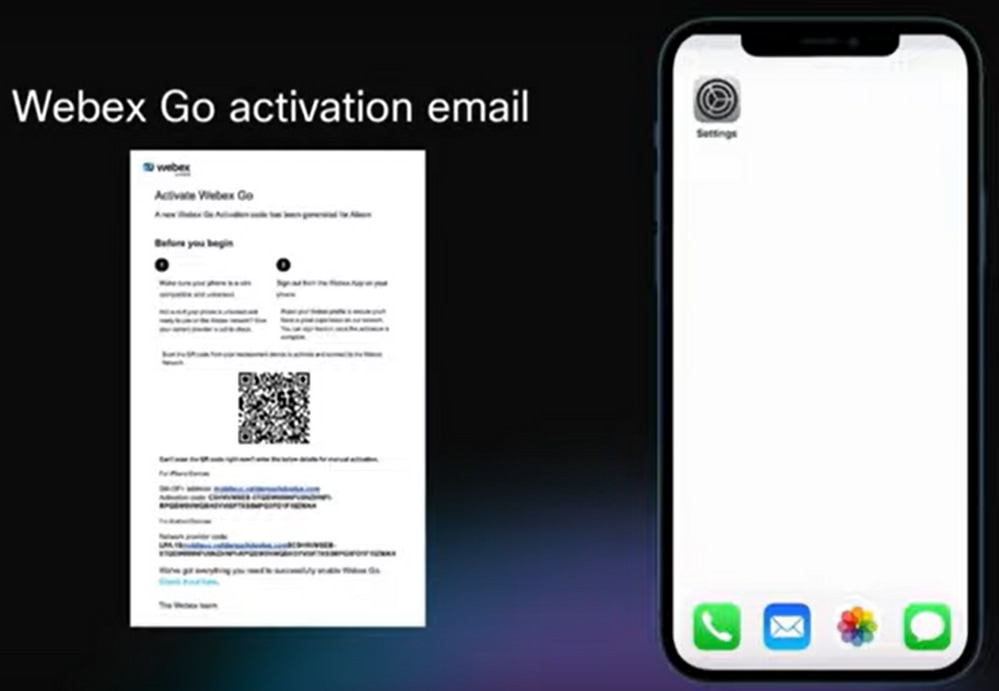
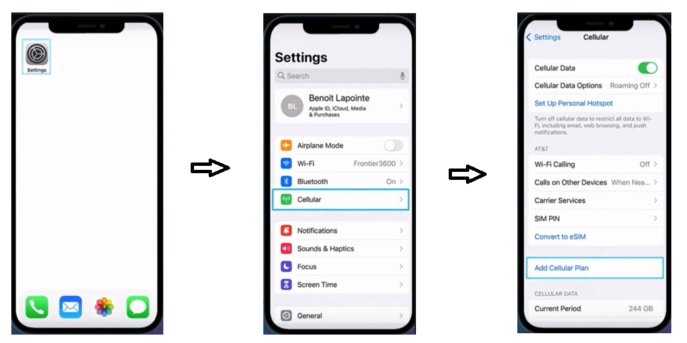
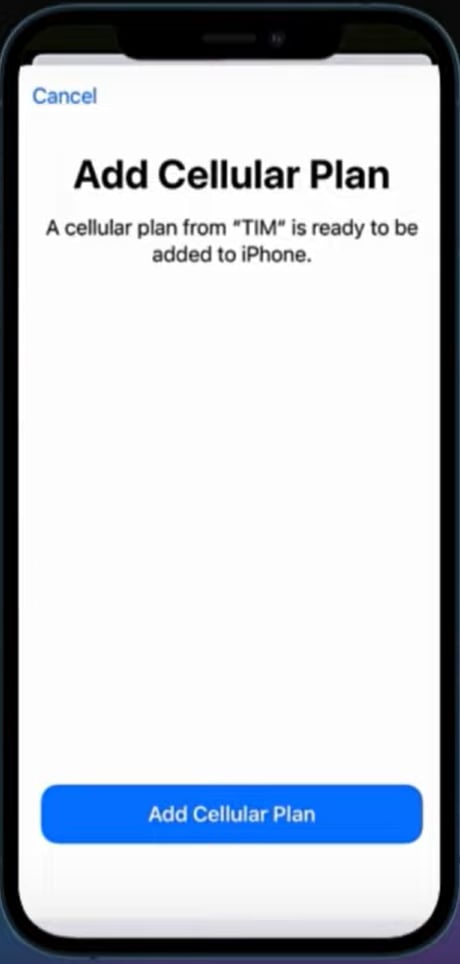
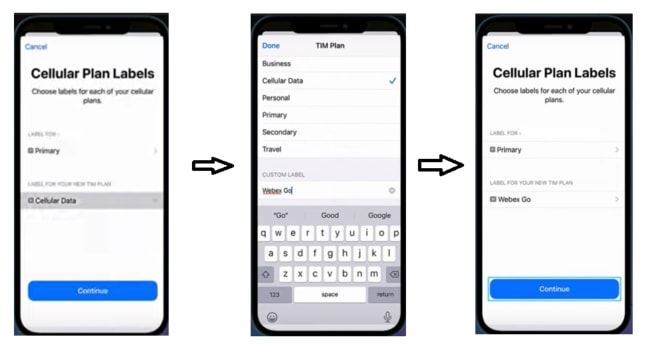
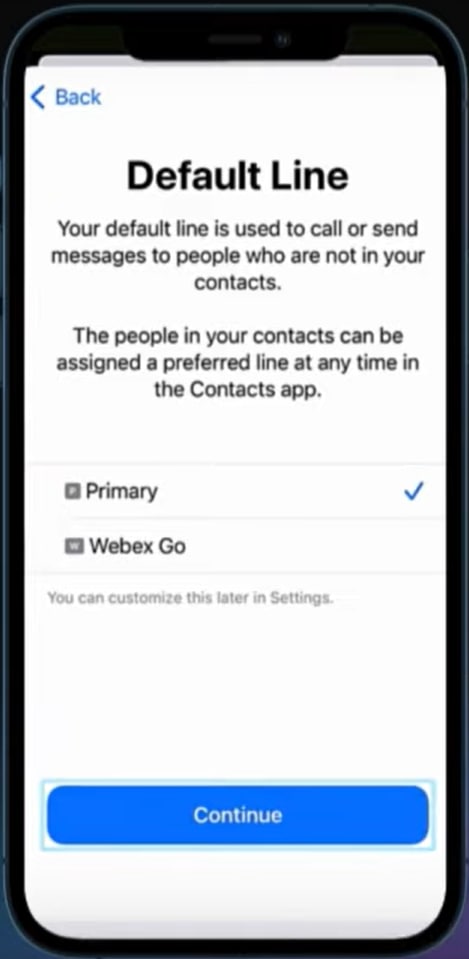
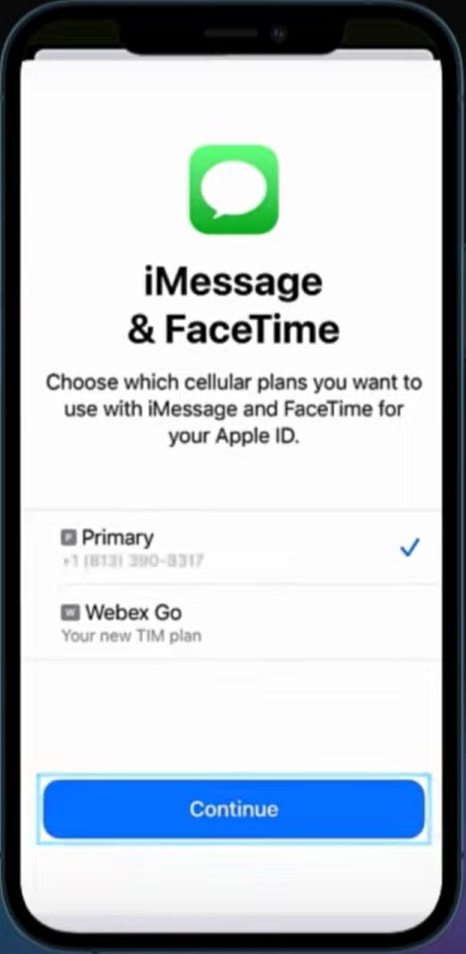
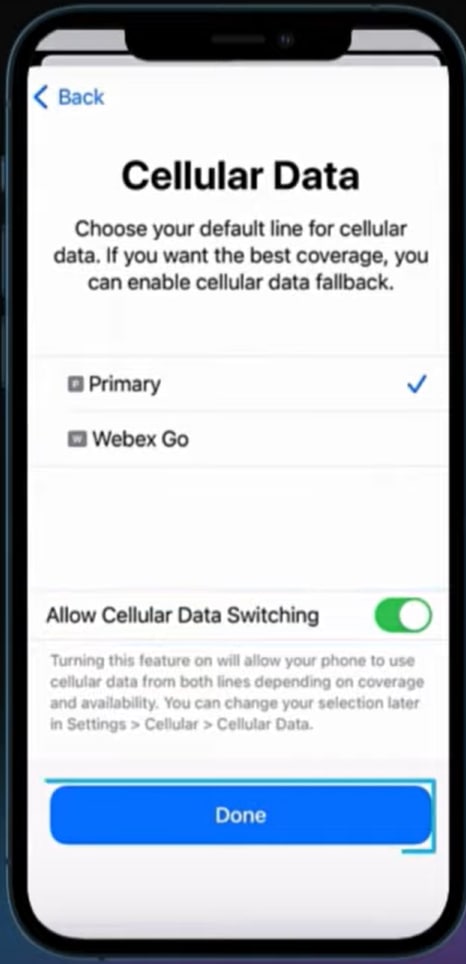
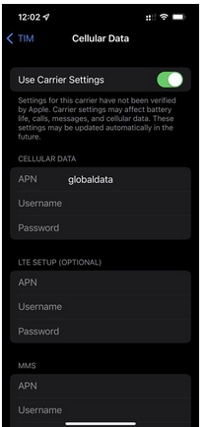
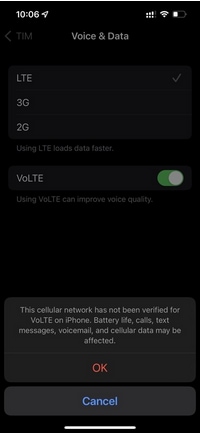
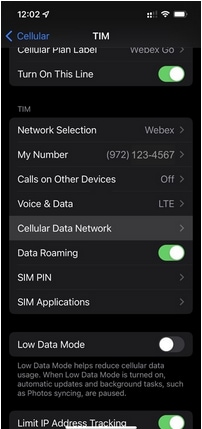
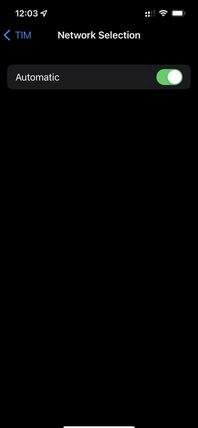

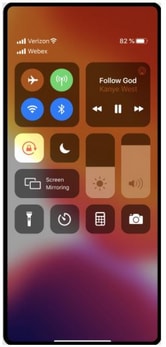
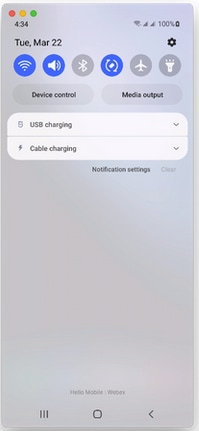
 Commentaires
Commentaires